Test du Chromecast
Changement total de stratégie de Google pour pénétrer dans le salon. Les Google TV étaient trop chères et trop compliquées ? Voici le Chromecast, un appareil de la taille d'une clé USB qui se branche sur le port HDMI du téléviseur. Pas de télécommande avec des dizaines de boutons, on contrôle la lecture des vidéos et de la musique issus des services de Google et de quelques partenaires simplement avec un iPhone ou un smartphone Android. À cela s'ajoute la prise en charge de Chrome.
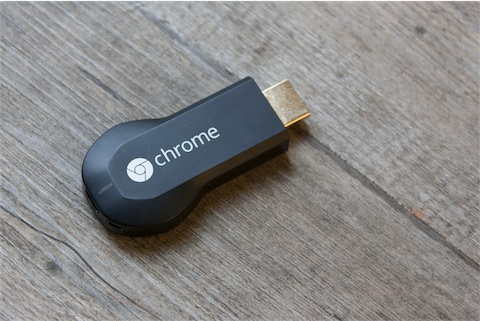
Bien qu'il ne soit pas encore sorti officiellement en France, il est très facile de se procurer un Chromecast dès aujourd'hui pour une quarantaine d'euros. Cet accessoire présente-t-il un intérêt ? Réponse dans notre test du Chromecast.
Contenu du paquet et Chromecast
En préambule, il faut noter que le Chromecast n'est pas encore officiellement disponible en France. Annoncé le 24 juillet à la surprise générale et commercialisée le même jour aux États-Unis à 35 $ (25 €) avec trois mois d'abonnement à Netflix offert (24 $ de valeur), l'accessoire sortira en bonne et due et forme dans le courant de l'année en France et sur d'autres marchés. 2014 marquera aussi l'arrivée d'un kit de développement (SDK) en version finale, un sujet sur lequel nous reviendrons plus tard.
Bien que le Chromecast soit absent de Google Play en France, on le trouve le plus facilement du monde sur Amazon.fr autour de 40 €, frais de port compris. Signe d'une commercialisation qui n'a pas encore officiellement débuté dans l'Hexagone, il n'est pas vendu directement par Amazon, mais par d'autres revendeurs.
Pas d'inquiétude à avoir toutefois, c'est Amazon qui se charge de l'expédition et la politique de retour est la même (retour du produit possible sous 30 jours). C'est d'ailleurs par ce biais que nous avons acheté notre exemplaire.
Google n'a pas mis en place de barrières géographiques, le Chromecast est donc pleinement fonctionnel en France. Comme on peut s'y attendre dans ces cas-là, les logiciels liés à l'appareil sont exclusivement en anglais, mais cela n'est pas handicapant dans la mesure où l'installation et l'utilisation sont simples.
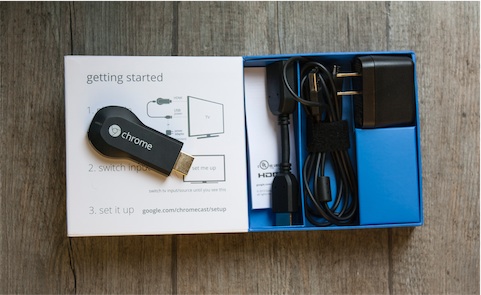
De la taille d'une grosse clé USB, l'appareil est compact. Cette clé HDMI est entièrement faite de plastique noir (mat sur ses deux faces et brillant sur son pourtour). Une LED à l'arrière indique différents états : blanc clignotant, le Chromecast est en attente de paramétrage ; blanc, l'appareil est en état de marche ; rouge, en cours de démarrage ou réinitialisation en cours. Pour justement réinitialiser l'appareil en cas de problème, il faut appuyer sur son unique bouton pendant au moins 25 secondes. L'opération est aussi réalisable en passant par l'application dédiée. Enfin, on trouve à son extrémité un port micro USB.
Le Chromecast est petit, mais pas autant qu'un câble HDMI. Si les ports HDMI du téléviseur ou du moniteur sont situés les uns en dessous des autres, il peut en obstruer un. Une petite rallonge HDMI est judicieusement fournie au cas où le problème se présenterait.

Même avec l'interface MHL, la norme HDMI 1.4 ne délivre pas assez d'énergie pour alimenter le Chromecast. On trouve ainsi dans la boîte un câble USB et un chargeur... américain. Logique puisque l'appareil n'est officiellement disponible qu'aux États-Unis pour le moment. Cette absence de chargeur français n'est pas gênante pour autant. Il n'est pas obligatoire de brancher le Chromecast sur le secteur pour l'alimenter, un port USB suffit. Le câble donné est suffisamment long (1,40 m, un velcro permet de l'attacher) pour qu'on le relie au premier port USB de libre si son téléviseur n'en possède pas.
Nous avons par exemple branché le câble sur le port USB de la Box de SFR et cela a fonctionné. Si toutefois vous n'avez vraiment pas de port USB disponible dans un rayon de 1,40 m, il est toujours possible d'utiliser le chargeur USB français d'un autre produit électronique. En dernier recours, il existe des adapteurs de prise américaine vers prise française pour une poignée d'euros.
Au niveau des caractéristiques techniques, le Chromecast est capable de lire des vidéos en 1080p et prend en charge le Wi-Fi 802.11 b/g/n, mais seulement sur la bande des 2,4 GHz. L'absence de la bande des 5 GHz, plus rapide et moins fréquentée que la 2,4 GHz, est un tort. Le seul moyen dont dispose l'appareil pour se connecter à Internet est le Wi-Fi, à ce titre il aurait été plus que judicieux de soigner cette partie en acceptant le 5 GHz pour profiter de ses bienfaits.
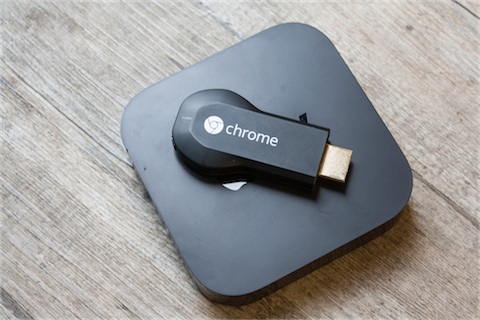
L'appareil utilise un système sur puce Marvell DE3005-A1 que l'on ne retrouve dans aucun autre produit. Cette puce peut décoder matériellement le VP8, le codec vidéo de Google utilisé notamment sur YouTube. Le codec H.264, plus répandu, est aussi pris en charge. Du côté de l'audio, les codecs les plus courants sont de la partie : MP3, AAC (HE-AAC et LC-AAC), Vorbis et CELT/Opus. Le Chromecast sait lire les contenus protégés avec les DRM Widevine (Google) et PlayReady (Microsoft). Le produit est aussi doté de 512 Mo de RAM et de 2 Go de mémoire flash.
Il est compatible HDMI CEC, en clair il est capable d'allumer un téléviseur et de le basculer vers la bonne entrée au démarrage d'une vidéo. En revanche, le contrôle du volume du téléviseur via le CEC n'est pas pris en charge.
Bien que le Chromecast soit présenté par Google comme émanant du navigateur Chrome, une équipe de hackers affirme que le logiciel qu'il utilise est en fait une version modifiée de l'OS des Google TV, lui-même dérivé d'Android. Le système du Chromecast n'embarque pas deux composants importants d'Android, à savoir Bionic et la machine virtuelle Dalvik (qui sera remplacée à terme par ART), et il n'est donc pas possible d'installer un .APK sur ce produit, même avec un accès root.
La politique de confidentialité par défaut du Chromecast est la suivante : « Google peut collecter les systèmes d'activité, les crashs et d'autres détails sur l'utilisation du Chromecast, y compris sur l'usage des apps et les noms de domaines (mais pas les URL entières) accédés par le Chromecast. » Il est possible de désactiver dans les options cet envoi de données. Apple récolte peu ou prou les mêmes informations par défaut sur l'Apple TV (lire : Quelles données collectent automatiquement les Apple TV ?).
Installation clé en main
L'installation du Chromecast est assez simple et ne prend pas plus d'une dizaine de minutes. On branche le dongle sur un port HDMI du téléviseur et on relie le câble USB à un port USB ou à un chargeur. À moins d'avoir un écran collé à un mur et qui ne dispose pas d'entrée HDMI sur le côté, cette étape ne pose aucun problème.
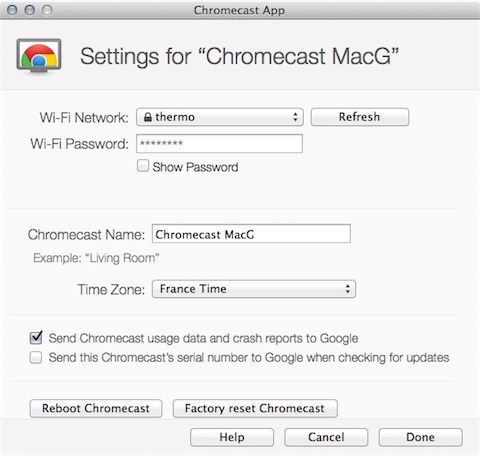
La configuration peut alors commencer. Elle s'effectue via une application disponible sur iOS, Android, Mac et Windows. Il faut d'abord se connecter au réseau Wi-Fi du Chromecast (« ChromecastXXX »), sélectionner ensuite le réseau Wi-Fi sur lequel connecter la clé (« thermo » dans notre exemple), donner un nom à l'appareil, et c'est fini.
Le Chromecast ne mémorise qu'une seule configuration. Si vous voulez l'utiliser chez un ami ou au bureau, il faudra répéter cette opération. Elle prend peu de temps, mais étant donné que le dongle est très facilement transportable on aurait aimé qu'il se souvienne des réseaux Wi-Fi sur lesquels il a été configuré et qu'il s'y connecte directement.
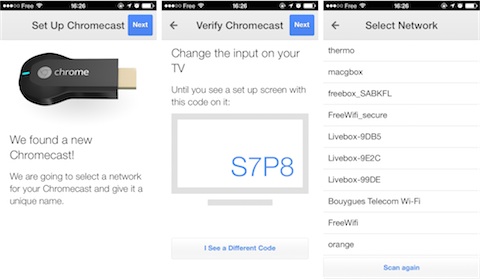
Pour envoyer du contenu sur le Chromecast, il faut que l'émetteur (terminal iOS ou Android, ordinateur avec Chrome) soit sur le même réseau Wi-Fi que le Chromecast. Si vous utilisez habituellement un réseau 5 GHz, que la clé ne prend pas en charge, vous n'aurez toutefois pas forcément à basculer l'émetteur sur le réseau 2,4 GHz si votre routeur est bi-bande. Dans les bureaux de MacGeneration, les appareils connectés au réseau 5 GHz (réseau « thermo2 ») peuvent interagir avec le Chromecast connecté au réseau 2,4 GHz « thermo » — c'est une borne AirPort Time Capsule qui s'occupe de la connexion Wi-Fi.
Il faut obligatoirement dans tous les cas que le Chromecast soit connecté à un point d'accès Wi-Fi. C'est là que réside la subtilité : hormis l'étape de configuration, la clé HDMI ne communique pas directement avec le terminal mobile. Elle va récupérer elle-même la vidéo ou la musique sur Internet. Le rôle du terminal mobile se limite à celui d'une télécommande, ce qui a l'avantage de ne pas grever son autonomie. Dans le cas de Chrome c'est différent, nous y reviendrons plus tard.
Les applications compatibles
Maintenant que le Chromecast est configuré, on peut commencer à l'utiliser — sauf si on veut simplement en faire un économiseur d'écran (les photos sont celles d'employés de Google, dont Romain Guy et Mike Wiacek). Pour cela, il faut déjà avoir installé une application compatible. Google en recense 15 sur son site à l'heure actuelle. Sur ces 15 applications, neuf sont disponibles en France :
- YouTube
- Google Play Films et TV
- Google Play Musique
- VEVO
- Red Bull TV
- Viki
- Plex
- RealPlayer Cloud
- Post TV (seulement sur Android)
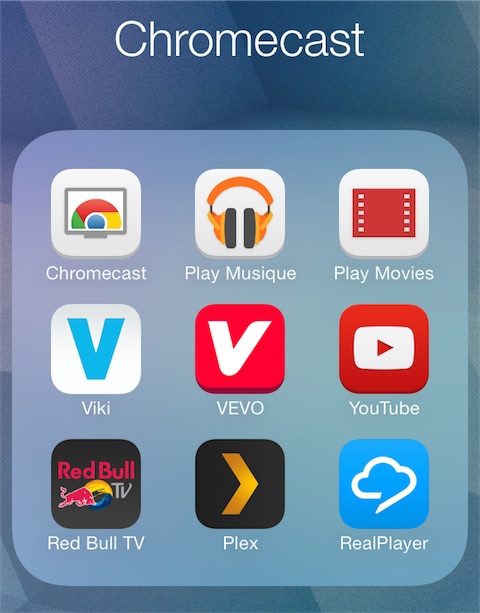
Le reste est réservé aux États-Unis :
- Netflix
- HBO Go
- Hulu Plus
- Pandora
- Songza
Autant le dire tout de suite, si vous n'utilisez pas un tant soit peu au moins une de ses applications, le Chromecast n'est pas fait pour vous. Encore une fois, il faut rappeler que l'appareil n'est officiellement sorti qu'outre-Atlantique. La commercialisation effective dans l'Hexagone ne devrait pas pour autant faire l'effet d'un coup de baguette magique sur la disponibilité des services. L'arrivée de Netflix, le plus connu d'entre eux, qui permet de regarder des films et des séries en streaming en illimité contre un abonnement mensuel de moins de 10 €, est un véritable serpent de mer. En revanche, la mise à disposition d'un SDK finalisé dans le courant de l'année pourrait permettre de faire grossir sensiblement l'écosystème si les développeurs suivent.
Étonnamment, Google ne mentionne pas les applications Avia Media, la seule à l'heure actuelle à diffuser du contenu stocké en local, et BeyondPod, un lecteur de podcasts. Elles ne sont disponibles que sur Android, ce qui aurait pu expliquer pourquoi elles ne sont pas mises en avant, mais c'est aussi le cas de Post TV qui apparait pourtant sur le site. Une liste exhaustive des applications qui prennent en charge le Chromecast, ou qui vont le faire prochainement, est tenue sur la page Wikipedia du produit.
Expérience d'utilisation sur iOS et Android
Dans toutes ces applications, que ce soit sur iOS ou Android, l'utilisation du Chromecast est enfantine : on tape sur le bouton dédié à la fonction (l'écran avec l'icône du RSS en bas à gauche), on sélectionne le Chromecast, et le tour est joué.
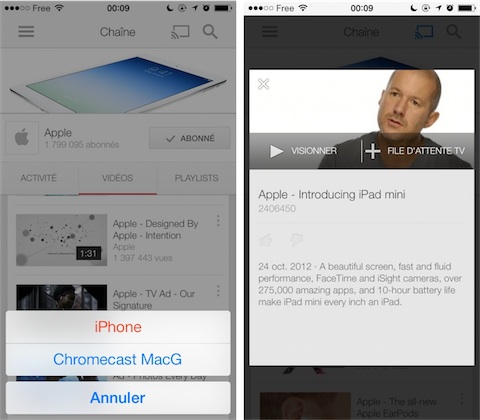
Si l'on active la fonction Chromecast alors qu'aucune vidéo ou musique n'est lancée, le téléviseur va simplement afficher un écran indiquant qu'il est prêt à recevoir du contenu. Reste ensuite à démarrer la lecture du média que l'on souhaite consulter. Dans le cas où une vidéo/chanson est déjà en cours de lecture lorsqu'on active la fonction Chromecast, la clé HDMI reprend la lecture là où elle en était.
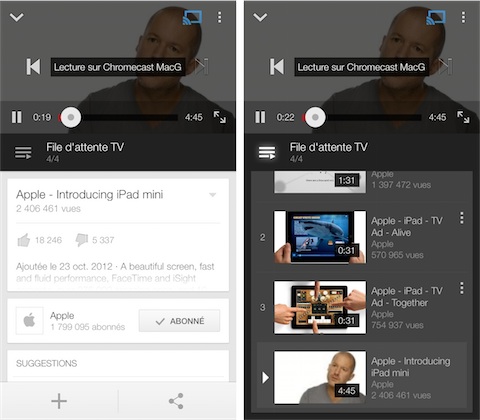
La lecture de la vidéo s'interrompt sur le terminal mobile sitôt qu'elle est en route sur le téléviseur. Le smartphone sert alors de télécommande. On peut naviguer dans la vidéo avec la barre de progression, mettre en pause, activer les sous-titres et régler le volume. Il y a toujours une latence d'une à deux secondes entre l'action sur le smartphone et sa réalisation sur le téléviseur. Sur YouTube, il est possible de se constituer une « file d'attente TV », autrement dit une liste de lecture spécialement dédiée au Chromecast.
En revanche, on ne peut pas choisir la qualité de la vidéo, même quand l'application le permet en temps normal. Toujours avec YouTube, il existe un réglage manuel qui définit la qualité de la vidéo (360p, 720p, automatique...). Cette option n'est plus disponible lorsque la vidéo est « Chromecastée ». Le dongle gère toutefois très bien ce paramètre. Avec une bonne connexion Internet, le Chromecast streame toujours la meilleure qualité disponible. Dans de moins bonnes conditions, il ajuste la qualité afin que le média soit lu sans interruption.
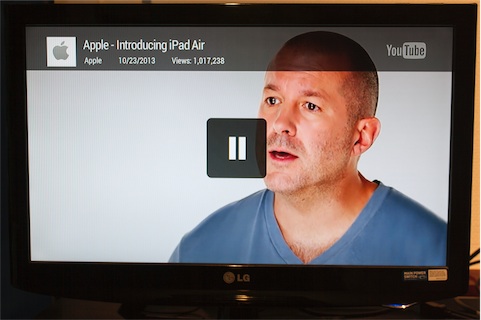
La lecture continue sur le téléviseur même quand l'application est à l'arrière-plan. En revanche, le contrôle de la lecture de vidéo n'est pas très commode sur iOS. Le Centre de contrôle d'iOS 7 ne permet d'agir que sur la musique. C'est-à-dire qu'il faut obligatoirement ouvrir l'app YouTube pour mettre en pause la vidéo. Une procédure fastidieuse si on a utilisé d'autres apps entre temps. Cet aspect est mieux géré sur Android où l'on accède aux contrôles pour tout type de média et de n'importe où grâce à un geste vertical sur l'écran.
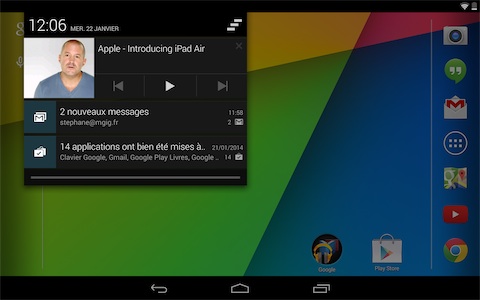
Il arrive parfois que tout ne se passe pas comme prévu. Avec YouTube iOS, un bug oblige de temps en temps à devoir lancer la vidéo en premier puis sélectionner le Chromecast pour qu'il la lise. Si la manipulation n'est pas réalisée dans cet ordre, le téléviseur n'affiche rien. L'affichage des sous-titres est aussi parfois mal géré. Sur l'un des téléviseurs où le Chromecast était branché, les sous-titres étaient coupés en bas de l'écran.
Avec Plex (la formule payante Plex Pass est nécessaire), même si l'iPhone est déconnecté du Chromecast, la lecture de la vidéo continue sur le téléviseur. Impossible alors de contrôler la lecture tant que l'on ne reconnecte pas l'iPhone manuellement. On peut même totalement quitter Plex et la vidéo continuera d'être lue — ce qui montre bien au passage que le Chromecast va chercher lui-même le contenu qui n'est pas streamé depuis l'appareil mobile.
Utilisation avec Chrome sur Mac
Le fonctionnement de Chrome avec le Chromecast est différent. Le dongle streame directement le navigateur et son contenu, à la manière d'AirPlay avec l'Apple TV. Une fois l'extension Google Cast installée, un bouton avec l'icône du Chromecast est disponible dans le navigateur. On clique sur ce bouton, on sélectionne la clé HDMI et l'onglet en cours de consultation est affiché sur le téléviseur.
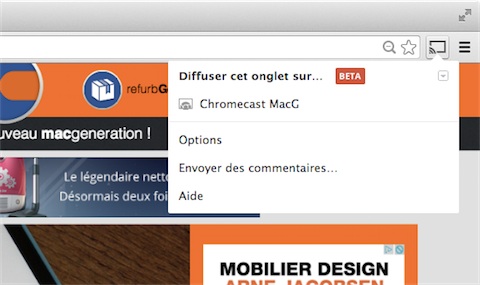
La latence est bien trop importante pour que l'utilisation soit confortable. Il faut attendre au moins deux secondes pour qu'une action effectuée dans le navigateur sur l'ordinateur soit répercutée sur la TV. Quand on passe à un nouvel onglet, il faut cliquer à nouveau sur le bouton, puis sur « Cast this tab ». Une option permettant au Chromecast de streamer automatiquement l'onglet courant serait la bienvenue.
L'extension ajoute aussi un bouton sur le site de YouTube pour diffuser les vidéos avec la même expérience que l'application mobile.
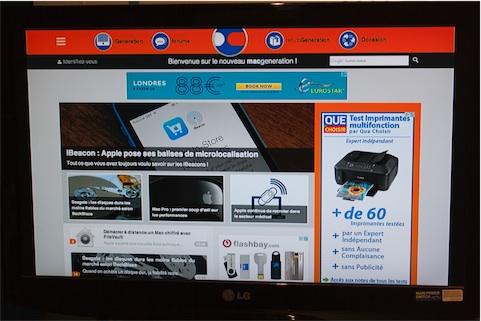
Le mode « Diffuser l'écran entier » permet d'envoyer vers le téléviseur tout ce qu'il y a à l'écran de l'ordinateur. Pour qu'il fonctionne, il faut déjà le sélectionner et ensuite choisir le Chromecast. Si cet ordre n'est pas respecté, la diffusion ne se lance pas. Là encore, la latence est trop importante pour que la fonction soit vraiment utile.
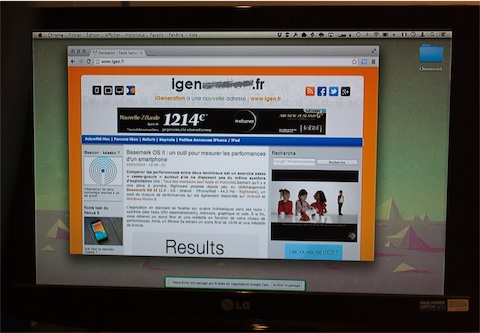
Un troisième mode est disponible, le « mode audio ». Il baisse la bande passante de la vidéo pour privilégier l'audio. Résultat, sur le téléviseur l'image a beaucoup d'artefacts, mais l'audio est censé être de meilleure qualité. « Censé », car nous n'avons pas entendu de différence. Tant qu'à faire, ce mode audio devrait carrément ne pas diffuser l'image et se concentrer exclusivement sur le son.

Si un logo « bêta » rouge est présent sur l'extension, ce n'est pas pour rien. Il arrive très souvent qu'une partie de son interface disparaisse et il faut réaliser les actions dans un certain ordre pour que tout fonctionne. Les réglages sont aussi éparpillés sans logique.
Telle quelle est aujourd'hui, la prise en charge de Chrome est mauvaise. Pour que la fonction ait un intérêt, Google doit améliorer le temps de réponse et corriger les nombreux bugs de l'extension.
Pour conclure
Le Chromecast n'est pas une mauvaise idée et son prix est abordable. Il vise à faire profiter à n'importe quel téléviseur des divertissements en ligne avec une installation facile, sans avoir à apprendre de nouveaux modes d'interactions et en étant compatible avec les principales plateformes — précisément les lacunes des Google TV.
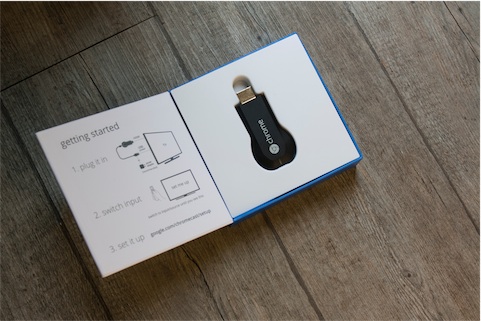
Le Chromecast remplit bien ces trois critères, mais avec à chaque fois des défauts plus ou moins importants. Oui, le Chromecast est facile à installer, mais à condition qu'il ne soit utilisé que sur un seul et unique téléviseur. Son format lui permet d'être emporté partout, mais il faut alors le reconfigurer à chaque fois, ce qui est vite fastidieux. Oui, le Chromecast est simple à utiliser, mais des bugs viennent gâcher l'expérience. Et enfin, oui, le Chromecast est compatible avec les principales plateformes, mais le fonctionnement avec Chrome est trop limité et l'écosystème d'apps est encore embryonnaire.
Pour toutes ces raisons, cette clé HDMI offre une expérience assez frustrante. Aujourd'hui, le Chromecast est un produit inachevé, mais prometteur. L'arrivée du SDK en version finale cette année devrait permettre d'augmenter significativement le nombre d'applications compatibles, et on peut espérer une mise à jour de l'appareil qui règle ses défauts. À suivre...







